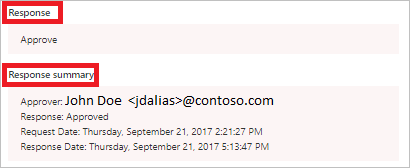Δημιουργία ροής έγκρισης που απαιτεί να εγκρίνουν όλοι οι χρήστες
Αυτό το εκπαιδευτικό βοήθημα σάς δείχνει πώς μπορείτε να δημιουργήσετε μια ροή εργασίας έγκρισης που απαιτεί όλοι οι χρήστες (όλοι οι αντιστοιχισμένοι υπεύθυνοι έγκρισης) να συμφωνήσουν για την έγκριση μιας αίτησης για άδεια, αλλά οποιοσδήποτε υπεύθυνος έγκρισης μπορεί να απορρίψει πλήρως την αίτηση.
Αυτός ο τύπος ροής εργασιών έγκρισης είναι χρήσιμος σε έναν οργανισμό που απαιτεί από τον προϊστάμενο ενός ατόμου, καθώς από τον προϊστάμενο του προϊσταμένου, να εγκρίνουν μια αίτηση για άδεια. Ωστόσο, οποιοσδήποτε προϊστάμενος μπορεί να απορρίψει την αίτηση χωρίς είσοδο από το άλλο άτομο.
Σημείωμα
Ενώ αυτό το εκπαιδευτικό βοήθημα επισημαίνει ένα σενάριο έγκρισης για άδεια, μπορείτε να χρησιμοποιήσετε αυτόν τον τύπο ροής εργασιών έγκρισης σε οποιαδήποτε κατάσταση όπου απαιτούνται πολλοί υπεύθυνοι έγκρισης για την έγκριση μιας αίτησης.
Ακολουθεί ένα σύντομο εκπαιδευτικό βοήθημα βίντεο σχετικά με τις εγκρίσεις.
Προϋποθέσεις
Πρόσβαση στο Power Automate, το Microsoft Office 365 Outlook και το Microsoft Office 365 Users.
Μια SharePoint λίστα.
Αυτό το εκπαιδευτικό βοήθημα προϋποθέτει ότι έχετε δημιουργήσει μια λίστα του SharePoint που χρησιμοποιείται για την αίτηση αδειών. Δείτε την παρουσίαση για τις παράλληλη εγκρίσεις, που περιγράφει λεπτομερώς τη μορφή της λίστας του SharePoint.
Φιλοδώρημα
Για αναλυτικές πληροφορίες σχετικά με τη χρήση του SharePoint με το Power Automate, μεταβείτε στην τεκμηρίωση του SharePoint.
Εξοικείωση με τα βασικά στοιχεία για τη δημιουργία ροών.
Μπορείτε να δείτε πώς μπορείτε να προσθέσετε ενέργειες, εναύσματα και συνθήκες. Τα παρακάτω βήματα προϋποθέτουν ότι γνωρίζετε πώς μπορείτε να εκτελέσετε αυτές τις ενέργειες.
Σημείωμα
Παρ' όλο που χρησιμοποιούμε το SharePoint και το Office 365 Outlook σε αυτήν την αναλυτική παρουσίαση, μπορείτε να χρησιμοποιήσετε άλλες υπηρεσίες όπως τα Zendesk, Salesforce, Gmail ή οποιαδήποτε από τις άλλες 200 υπηρεσίες που υποστηρίζει το Power Automate.
Δημιουργήστε τη ροή
Αυτό το εκπαιδευτικό βοήθημα χρησιμοποιεί διακριτικά. Για να εμφανίσετε τη λίστα των διακριτικών, επιλέξτε οποιοδήποτε στοιχείο ελέγχου εισόδου και, στη συνέχεια, αναζητήστε το διακριτικό στη λίστα Δυναμικό περιεχόμενο που ανοίγει.
Σημείωμα
Εάν δεν έχετε δημιουργήσει ήδη μια σύνδεση στο SharePoint ή το Office 365, ακολουθήστε τις οδηγίες όταν σας ζητηθεί να εισέλθετε.
Είσοδος στο Power Automate.
Πάνω αριστερά στην οθόνη, επιλέξτε Οι ροές μου>Δημιουργία>Αυτοματοποιημένη από κενό.
Δώστε όνομα στη ροή σας και, στη συνέχεια, προσθέστε το έναυσμα SharePoint - Όταν ένα στοιχείο δημιουργείται ή τροποποιείται.
Εισαγάγετε τη Διεύθυνση τοποθεσίας για την τοποθεσία SharePoint που φιλοξενεί τη λίστα αιτήσεων για άδειες και, στη συνέχεια, επιλέξτε μια λίστα από το Όνομα λίστας.
Επιλέξτε Νέο βήμα, προσθέστε μια άλλη ενέργεια Office 365 Λήψη προϊσταμένου (V2) και προσθέστε το διακριτικό Αλληλογραφία στο πλαίσιο Χρήστης (UPN).
Το διακριτικό Αλληλογραφία βρίσκεται κάτω από την κατηγορία Λήψη προϊσταμένου (V2) της λίστας Δυναμικό περιεχόμενο. Το διακριτικό αυτό παρέχει δυναμικά πρόσβαση στη διεύθυνση ηλεκτρονικού ταχυδρομείου για τον προϊστάμενο του προϊσταμένου.
Μπορείτε επίσης να μετονομάσετε την κάρτα Λήψη προϊσταμένου (V2) σε κάτι χαρακτηριστικό όπως "Παράλειψη επιπέδου προϊσταμένου".
Επιλέξτε Νέο βήμα, προσθέστε την ενέργεια Έναρξη και αναμονή για έγκριση και έπειτα επιλέξτε Έγκριση/Απόρριψη - Απαιτείται η έγκριση όλων από τη λίστα Τύπος έγκρισης.
Σημαντικό
Εάν οποιοσδήποτε υπεύθυνος έγκρισης απορρίψει, η αίτηση έγκρισης θεωρείται ότι απορρίφθηκε για όλους τους υπεύθυνους έγκρισης.
Χρησιμοποιήστε τον παρακάτω πίνακα ως οδηγό για να ολοκληρώσετε την κάρτα Έναρξη και αναμονή για έγκριση.
Πεδίο Περιγραφή Τύπος έγκρισης Δείτε τους τύπους έγκρισης. Τίτλος Ο τίτλος της αίτησης έγκρισης. Εκχωρήθηκε σε Οι διευθύνσεις ηλεκτρονικού ταχυδρομείου των υπευθύνων έγκρισης. Λεπτομέρειες Τυχόν πρόσθετες πληροφορίες που θέλετε να αποστέλλονται στους υπεύθυνους έγκρισης που αναφέρονται στο πεδίο Ανάθεση σε. Σύνδεση στοιχείου Μια διεύθυνση URL για το στοιχείο της έγκρισης. Σε αυτό το παράδειγμα, πρόκειται για μια σύνδεση προς το στοιχείο στο SharePoint. Περιγραφή σύνδεσης στοιχείου Μια περιγραφή κειμένου για τη σύνδεση στοιχείου. Φιλοδώρημα
Η ενέργεια Έναρξη και αναμονή για έγκριση παρέχει διάφορα διακριτικά, όπως Απόκριση και Αποτέλεσμα. Χρησιμοποιήστε αυτά τα διακριτικά στη ροή σας για την παροχή μιας εμπλουτισμένης αναφοράς των αποτελεσμάτων από μια εκτέλεση της ροής αίτησης για έγκριση.
Η κάρτα Έναρξη και αναμονή για έγκριση είναι ένα πρότυπο για την αίτηση έγκρισης που αποστέλλεται στους υπεύθυνους έγκρισης. Ρυθμίστε την με τέτοιο τρόπο ώστε να είναι χρήσιμη για τον οργανισμό σας. Ακολουθεί ένα παράδειγμα.
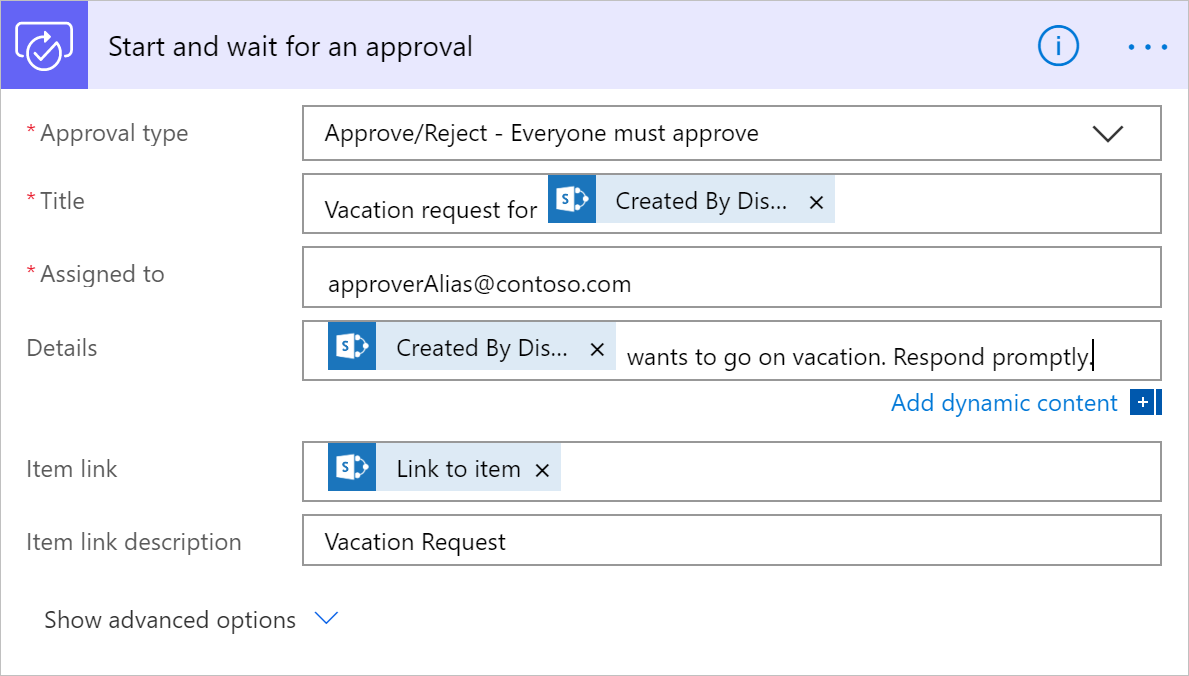
Όταν μια ροή cloud με την ενέργεια Έναρξη και αναμονή για έγκριση έχει ρυθμιστεί με Έγκριση/Απόρριψη - Όλοι πρέπει να εγκρίνουν, περιμένει έως ότου όλοι Όσοι έχουν αναλάβει ή τουλάχιστον ένας ο οποίος Έχει αναλάβει απορρίψει την αίτηση έγκρισης.
Φιλοδώρημα
Προσθέστε ένα βήμα Συνθήκες αν θέλετε η ροή σας να ελέγχει την απόκριση του αιτήματος έγκρισης και να εκτελεί διαφορετικές ενέργειες με βάση το Αποτέλεσμα. Το Αποτέλεσμα είναι ένας πίνακας στοιχείων "Έγκριση " ή "Απόρριψη ", με βάση τον αριθμό αποκρίσεων στην αίτηση.
Ας συνεχίσουμε με τη ροή και ας στείλουμε ένα μήνυμα ηλεκτρονικού ταχυδρομείου όταν ληφθεί μια απόφαση σχετικά με την αίτηση έγκρισης.
Επιλέξτε Νέο βήμα, αναζητήστε την "αποστολή μηνύματος ηλεκτρονικού ταχυδρομείου", προσθέστε την ενέργεια Office 365 Outlook Αποστολή μηνύματος ηλεκτρονικού ταχυδρομείου (V2) και, στη συνέχεια, ρυθμίστε τις παραμέτρους της ενέργειας για να στείλετε ένα μήνυμα ηλεκτρονικού ταχυδρομείου με τα αποτελέσματα της αίτησης στο άτομο που θέλει να πάρει άδεια.
Ακολουθεί ένα παράδειγμα της κάρτας Αποστολή μηνύματος ηλεκτρονικού ταχυδρομείου (V2).
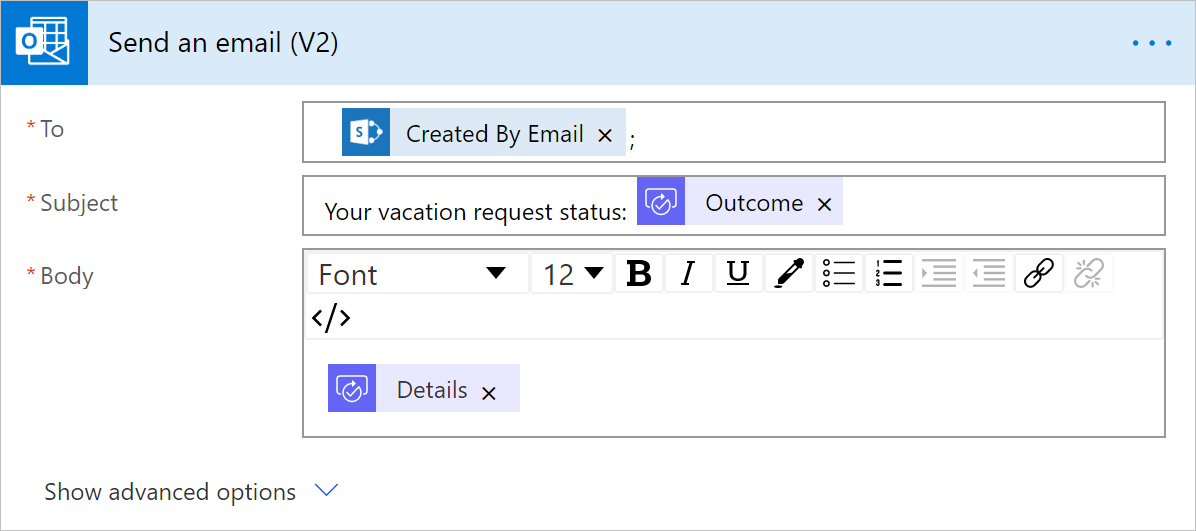
Σημείωμα
Οποιαδήποτε ενέργεια ακολουθεί την ενέργεια Έναρξη και αναμονή για έγκριση εκτελείται με βάση την επιλογή σας στη λίστα Τύπος έγκρισης της κάρτας Έναρξη και αναμονή για έγκριση. Ο παρακάτω πίνακας παραθέτει τη συμπεριφορά με βάση την επιλογή σας.
Τύποι έγκρισης και οι συμπεριφορές τους
| Τύπος έγκρισης | Συμπεριφορά |
|---|---|
| Έγκριση/Απόρριψη - Απαιτείται η έγκριση όλων | Απαιτείται έγκριση ή απόρριψη από όλους τους υπεύθυνους έγκρισης για την ολοκλήρωση της αίτησης. Οι ενέργειες που ακολουθούν την ενέργεια Έναρξη και αναμονή για έγκριση εκτελούνται αφού όλοι οι υπεύθυνοι έγκρισης παράσχουν έγκριση ή όταν έχει υπάρξει μια απλή απόρριψη. |
| Έγκριση/Απόρριψη - Πρώτη απόκριση | Η έγκριση ή απόρριψη από οποιονδήποτε υπεύθυνο έγκρισης ολοκληρώνει την αίτηση. Οι ενέργειες που ακολουθούν την ενέργεια Έναρξη και αναμονή για έγκριση εκτελούνται αφού αποφασίσει οποιοσδήποτε από τους υπεύθυνους έγκρισης. |
| Προσαρμοσμένες αποκρίσεις - Αναμονή για όλες τις αποκρίσεις | Όλοι οι υπεύθυνοι έγκρισης πρέπει να αποκριθούν για να ολοκληρωθεί η διαδικασία. |
| Προσαρμοσμένες αποκρίσεις - Αναμονή για μία απόκριση | Μία απόκριση από οποιονδήποτε υπεύθυνο έγκρισης ολοκληρώνει τη διαδικασία. |
Στην κορυφή της σελίδα, επιλέξτε Αποθήκευση για να αποθηκεύσετε τη ροή σας.
Συγχαρητήρια, ολοκληρώσατε τη ροή σας! Εάν ακολουθήσατε το παράδειγμα, η ροή σας μοιάζει με αυτήν την εικόνα.
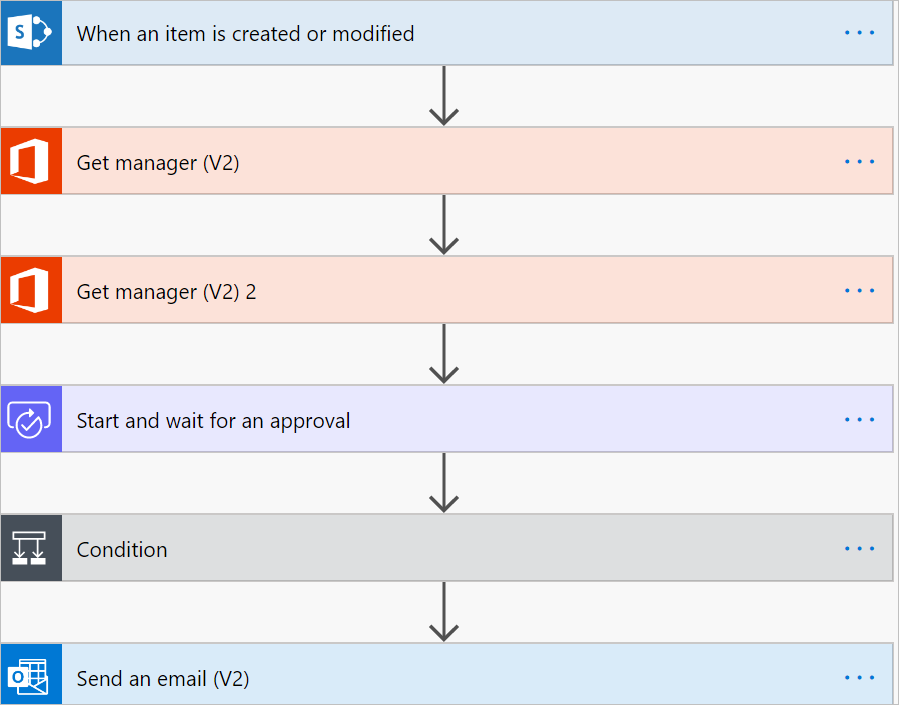
Τώρα, κάθε φορά που προστίθεται ένα στοιχείο στη λίστα του SharePoint ή εάν αλλάξει ένα στοιχείο, η ροή σας ενεργοποιείται και στέλνει αιτήσεις έγκρισης σε όλους τους υπεύθυνους έγκρισης που παρατίθενται στο πλαίσιο Ανάθεση σε της κάρτας Έναρξη και αναμονή για έγκριση. Η ροή στέλνει αιτήσεις έγκρισης μέσω της εφαρμογής Power Automate για κινητές συσκευές και μέσω ηλεκτρονικού ταχυδρομείου. Το άτομο που δημιουργεί το στοιχείο στο SharePoint λαμβάνει ένα μήνυμα ηλεκτρονικού ταχυδρομείου που συνοψίζει τα αποτελέσματα, αναφέροντας σαφώς εάν η αίτηση έχει εγκριθεί ή απορριφθεί.
Ακολουθεί ένα παράδειγμα της αίτησης έγκρισης που αποστέλλεται σε κάθε υπεύθυνο έγκρισης.
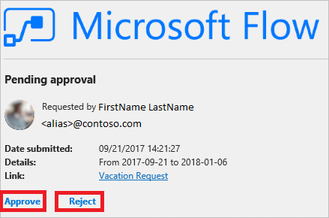
Ακολουθεί ένα παράδειγμα της απόκρισης και της σύνοψης απόκρισης αφού εκτελεστεί η ροή σας.